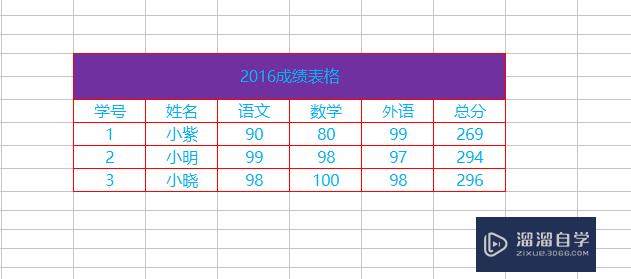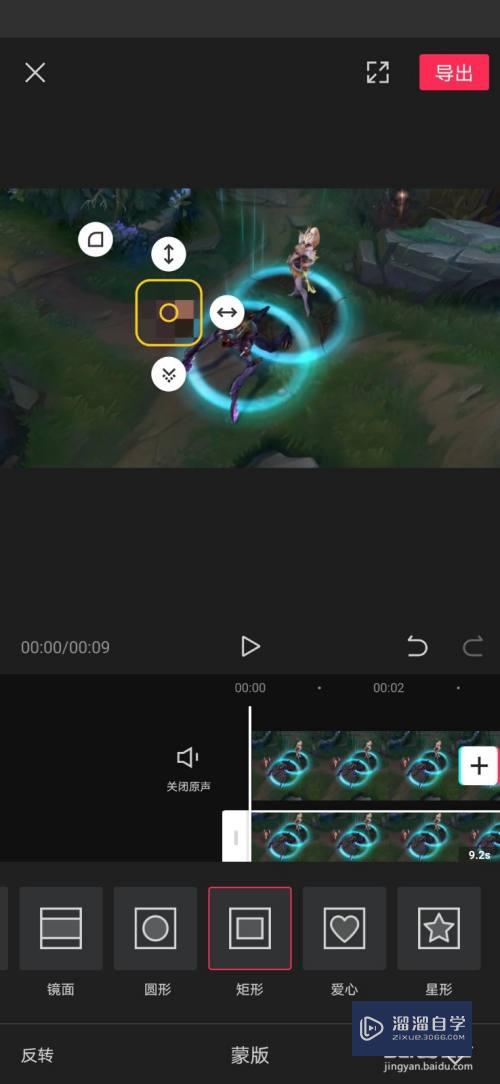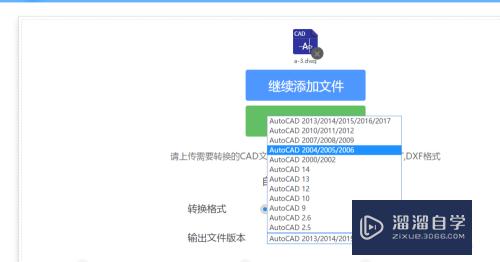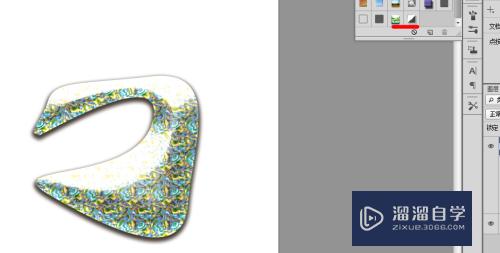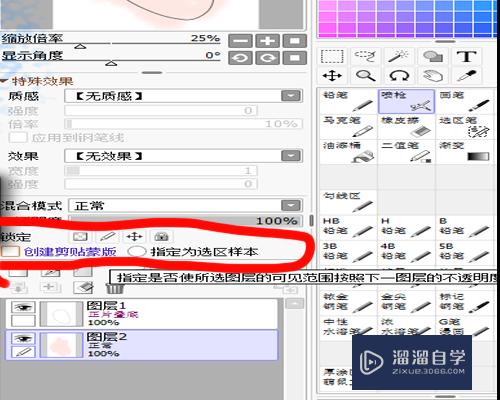AI文件导入PS怎么保持还是矢量图(ai的文件导入ps怎样能不失真)优质
在做平面设计的时候。我们经常的并不是单独的使用一种软件。有的时候。AI。PS。CDR等软件。会做交互式使用。今天分享一下AI文件导入PS怎么保持还是矢量图的吧!
工具/软件
硬件型号:华为笔记本电脑MateBook 14s
系统版本:Windows7
所需软件:PS。AI
方法/步骤
第1步
打开一个AI的文件。比如我只需要这个文件中的云元素的。
点击文件。右键-取消编组
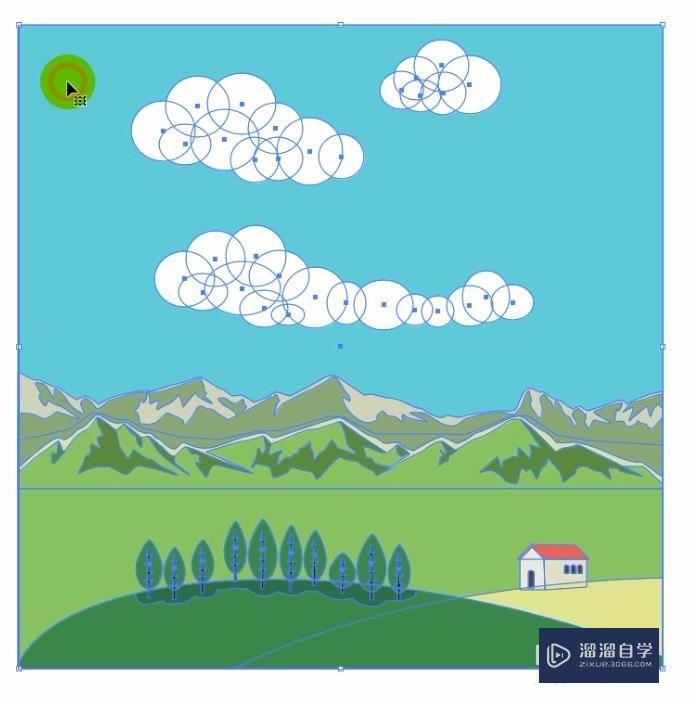
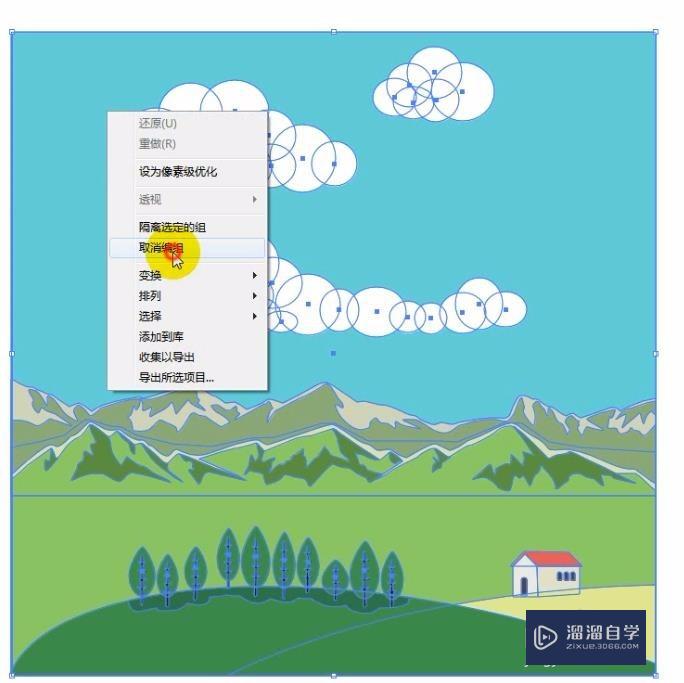
第2步
点击空白处。再选择云。可以看到。这个云已经被单选出来了。然后
CTRL+C键复制
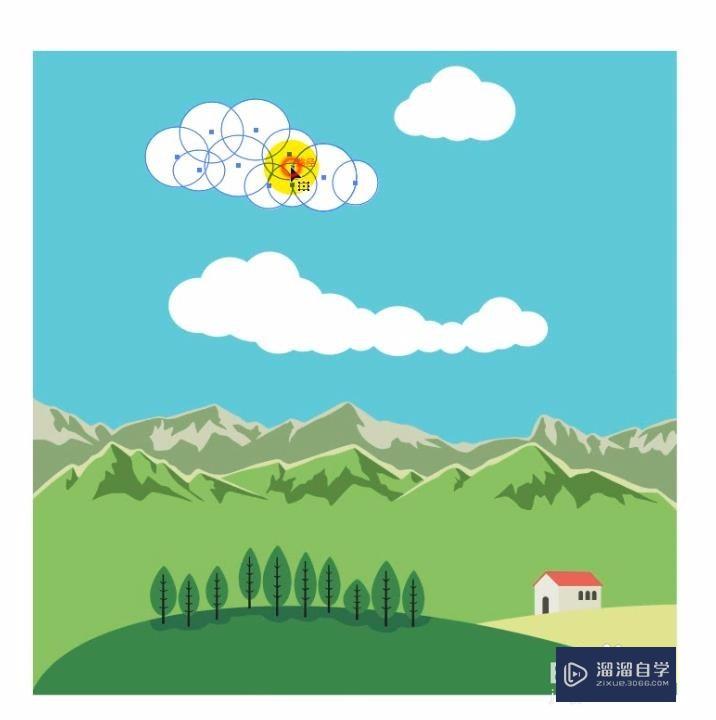
第3步
切换到ps软件。然后CTRL+V粘贴。这样出现一个对话框。根据需要选择粘贴
。我这里粘贴为智能对象。按住SHIFT键。等比例缩放。回车键确定。如果还要再次修改。ctrl+t。自由变换。放大缩小。随意调整
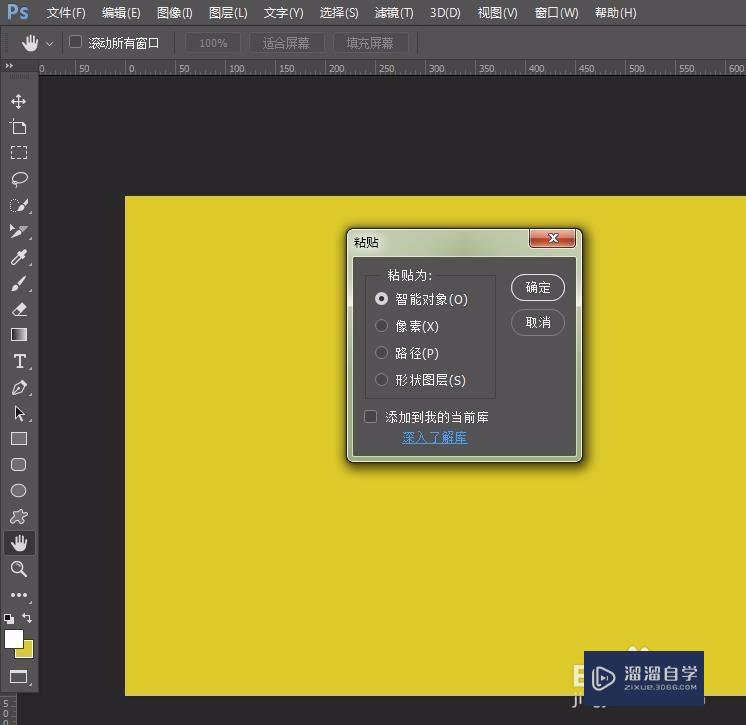
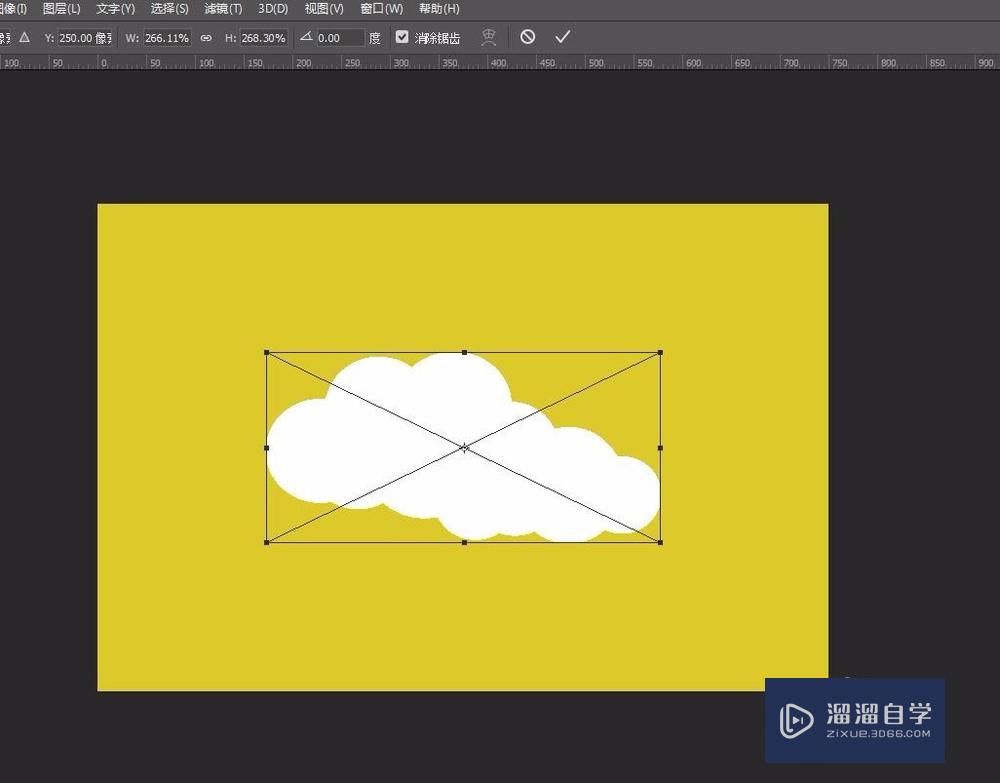
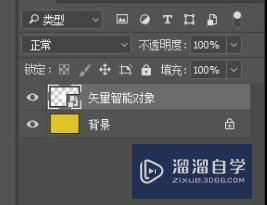
第4步
设置前景色。粘贴的时候。将对象作为形状图层粘贴
也是按住SHIFT键。不变形缩放。回车确定。再次修改。还是ctrl+t。自由变换
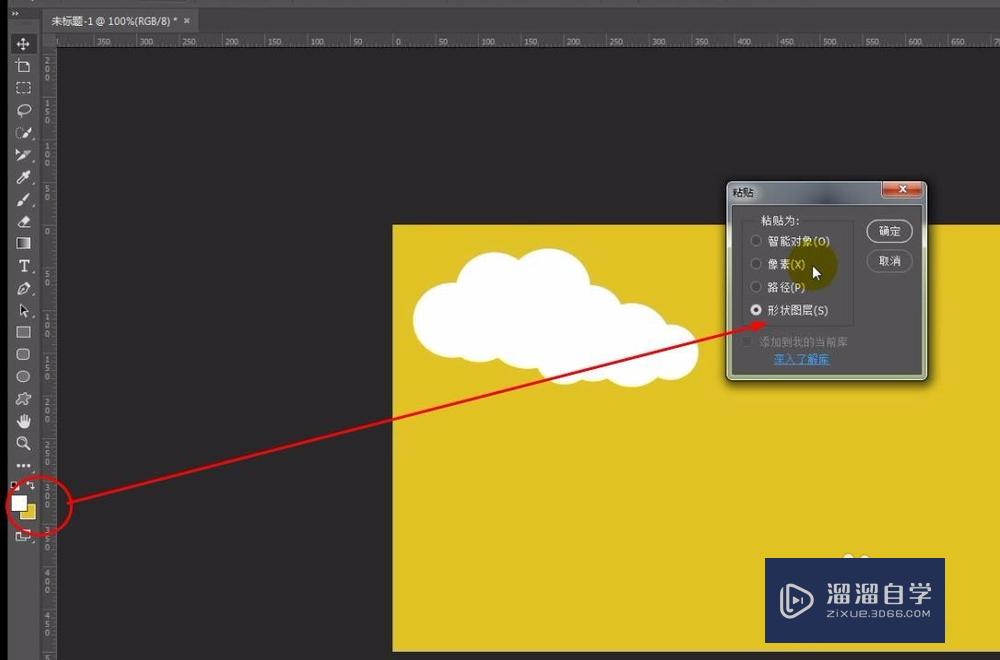
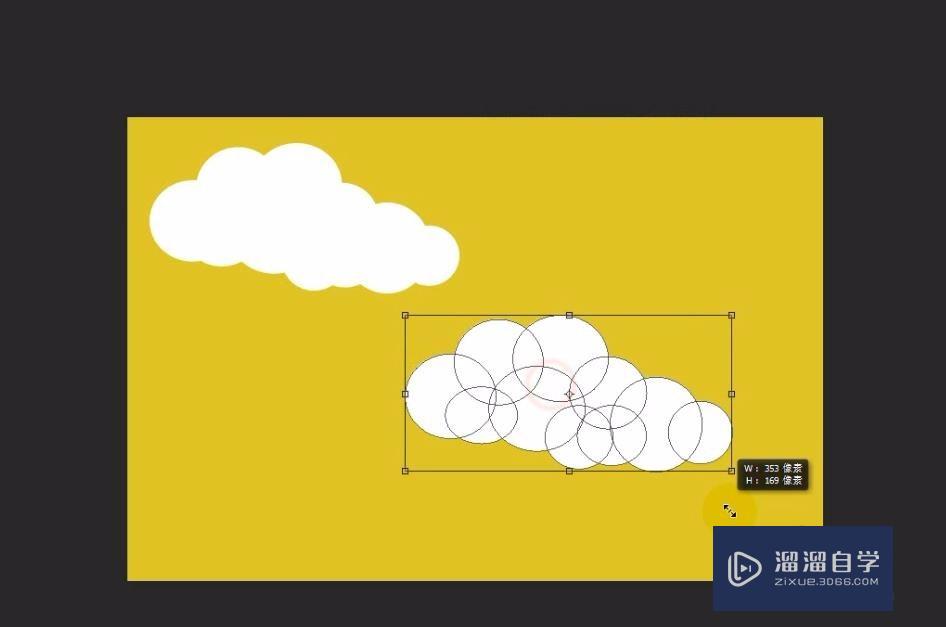
第5步
转换为形状图层。更改颜色。可以直接双击图层。而前面说的粘贴为智能对象的图层。就是要更改图层样式。来修改颜色了
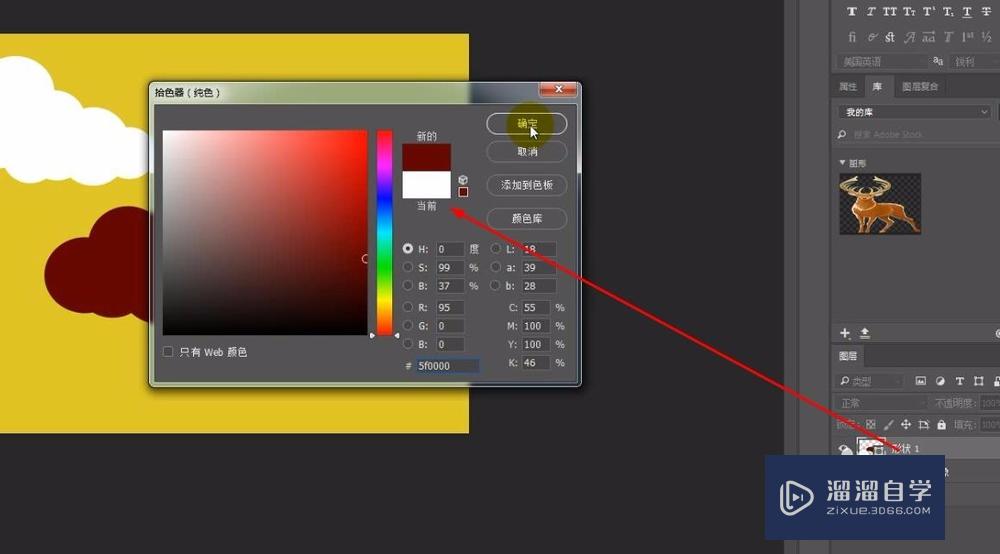

第6步
根据需要。粘贴。可以一个元素作为一层。从ai导入ps。矢量图。基本方法就是这样。主要就是一个在ai中ctlr+c。到ps中再ctrl+v

以上关于“AI文件导入PS怎么保持还是矢量图(ai的文件导入ps怎样能不失真)”的内容小渲今天就介绍到这里。希望这篇文章能够帮助到小伙伴们解决问题。如果觉得教程不详细的话。可以在本站搜索相关的教程学习哦!
更多精选教程文章推荐
以上是由资深渲染大师 小渲 整理编辑的,如果觉得对你有帮助,可以收藏或分享给身边的人
本文标题:AI文件导入PS怎么保持还是矢量图(ai的文件导入ps怎样能不失真)
本文地址:http://www.hszkedu.com/57378.html ,转载请注明来源:云渲染教程网
友情提示:本站内容均为网友发布,并不代表本站立场,如果本站的信息无意侵犯了您的版权,请联系我们及时处理,分享目的仅供大家学习与参考,不代表云渲染农场的立场!
本文地址:http://www.hszkedu.com/57378.html ,转载请注明来源:云渲染教程网
友情提示:本站内容均为网友发布,并不代表本站立场,如果本站的信息无意侵犯了您的版权,请联系我们及时处理,分享目的仅供大家学习与参考,不代表云渲染农场的立场!